システム イメージには、コンピューターの実行に必要なドライブの内容が含まれており、コンピューターの復元に使用されます。テクノロジーの発展により、現在ではシステムのインストールにテクノロジーを使用することが多くなりました。多くの友人がそれに慣れていないため、win7 イメージを使用してシステムをインストールする方法を紹介します。
1. Xiaobai の 3 ステップ インストール バージョンのソフトウェアをコンピュータにダウンロードして開き、win7 システムを選択して、[今すぐ再インストール] をクリックします。

#2. ソフトウェアがシステム イメージをダウンロードし、しばらく待ちます。
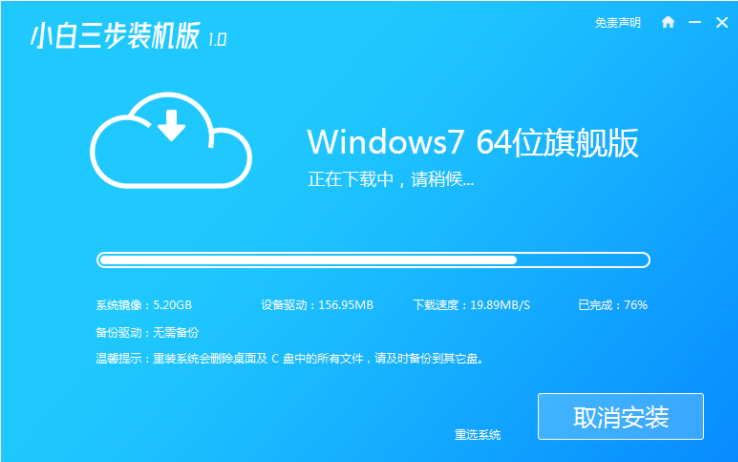
#3. ダウンロードが完了すると、ソフトウェアは Windows システムをオンラインで自動的に再インストールします。
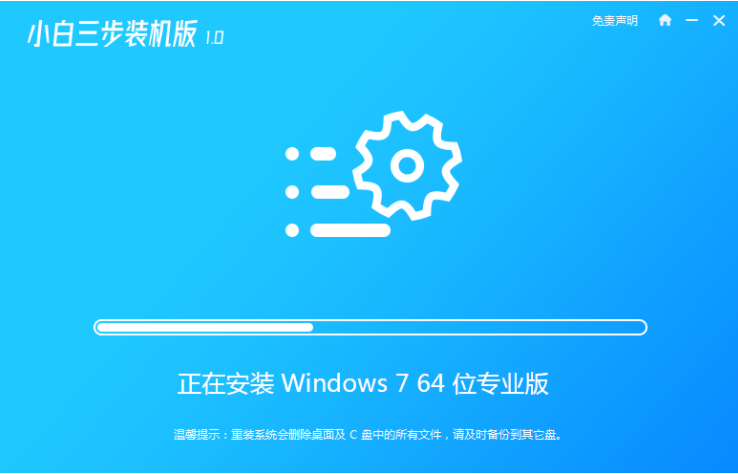
#4. インストールが完了したら、[今すぐ再起動] をクリックします。 (この時点で、ソフトウェアはシステムの再インストールを自動的に支援します。操作は必要ありません。)
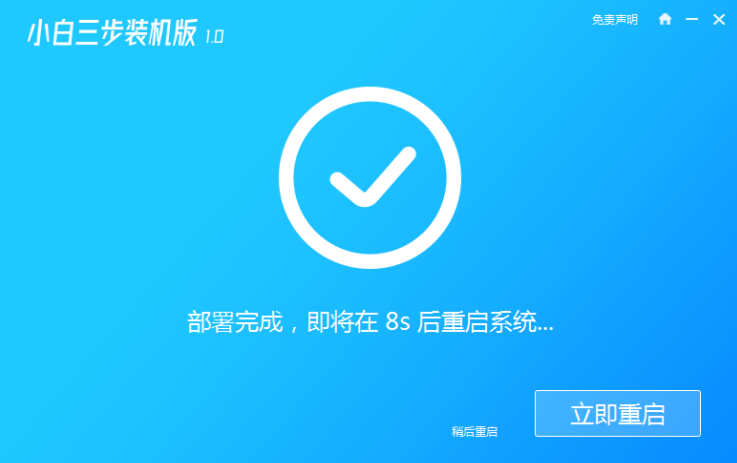
5. 再起動後、メニューの 2 番目のオプションを選択して、 Windows PE システムに入ります。
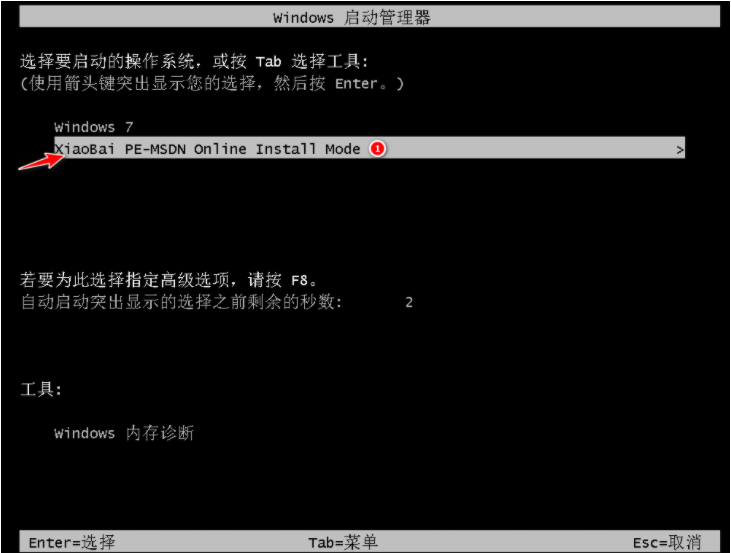
#6. ソフトウェアの自動インストールが完了するまで待ち、win7 デスクトップに入ります。これは、win7 システムがインストールされていることを意味します。

#上記は、win7 ミラー システムをダウンロードしてインストールするためのステップバイステップのチュートリアルです。皆様のお役に立てれば幸いです。
以上がwin7 ミラー システムをダウンロードしてインストールするためのステップバイステップのチュートリアルの詳細内容です。詳細については、PHP 中国語 Web サイトの他の関連記事を参照してください。